Pengantar
Mengalami iCloud dan Find My yang dinonaktifkan pada perangkat iOS Anda bisa sangat membuat frustrasi. Fitur penting ini memainkan peran vital dalam pencadangan data, keamanan perangkat, dan pelacakan lokasi. Ketika mereka tiba-tiba menjadi tidak dapat diakses, hal ini bukan hanya menyulitkan tetapi juga berisiko terhadap keamanan data Anda. Selain itu, kurangnya akses ke layanan ini dapat menimbulkan stres tentang keamanan data pribadi dan profesional Anda. Memahami mengapa ini terjadi, dan belajar cara mengatasi dan mencegah masalah ini, adalah kunci untuk memastikan perangkat Anda berfungsi dengan lancar.

Alasan Umum iCloud dan Find My Dinonaktifkan
Beberapa faktor dapat menyebabkan iCloud dan Find My tampak dinonaktifkan. Umumnya, masalah konektivitas jaringan atau pengaturan pada perangkat Anda kemungkinan menjadi penyebabnya. Penting untuk pertama-tama mengidentifikasi penyebab utamanya untuk mengatasi masalah secara efektif.
-
Masalah Apple ID: Jika Apple ID Anda dinonaktifkan atau dikonfigurasi dengan tidak benar pada perangkat Anda, ini dapat menyebabkan layanan ini tidak dapat diakses. Ini sering kali menjadi area awal untuk ditinjau saat menghadapi masalah seperti itu.
-
Profil Konfigurasi: Sekolah atau tempat kerja sering kali memasang profil konfigurasi yang membatasi fitur tertentu. Jika profil seperti itu ada di perangkat Anda, ini mungkin membatasi akses ke iCloud dan Find My, menyebabkan fitur ini menjadi dinonaktifkan.
-
Pembatasan Perangkat: Kontrol orang tua atau pembatasan lainnya mungkin menonaktifkan beberapa fitur, termasuk iCloud dan Find My. Orang dewasa yang menggunakan perangkat terutama untuk penggunaan pribadi atau profesional umumnya tidak memerlukan pembatasan ini.
Memahami alasan-alasan ini dapat membantu mengidentifikasi titik awal yang tepat untuk pemecahan masalah. Sekarang, mari kita lihat beberapa langkah awal yang sering kali dapat menyelesaikan ini.
Langkah-Langkah Pemecahan Masalah Awal
Sebelum melompat ke solusi yang lebih canggih, coba langkah-langkah pemecahan masalah dasar ini. Mereka mungkin dapat menyelesaikan masalah dengan efektif. Metode ini dirancang untuk mengatasi penyebab mendasar yang paling umum.
Memeriksa Pembaruan iOS
Pembaruan perangkat lunak sering kali berisi perbaikan bug dan peningkatan sistem. Terkadang, masalah dalam versi iOS Anda saat ini menyebabkan fitur-fitur menjadi dinonaktifkan. Berikut cara memeriksa pembaruan yang tersedia:
- Buka Pengaturan.
- Buka Umum.
- Ketik Pembaruan Perangkat Lunak. Jika ada pembaruan yang tersedia, unduh dan instal.
Memperbarui iOS Anda mungkin dengan mudah menyelesaikan masalah ini, karena pembaruan sering kali memperbaiki bug dan ketidakteraturan dalam sistem operasi.
Memverifikasi Pengaturan Apple ID
Pastikan Apple ID Anda dikonfigurasi dengan benar, karena kredensial atau konfigurasi yang salah dapat menyebabkan masalah:
- Buka Pengaturan.
- Ketik nama Anda di bagian atas.
- Pastikan Anda masuk dengan Apple ID Anda dan detailnya benar.
Pengaturan Apple ID yang salah atau tidak lengkap sering kali dapat menyebabkan layanan seperti iCloud dan Find My tidak dapat diakses.
Meninjau Pembatasan Perangkat
Pembatasan perangkat dapat secara tidak sengaja membatasi akses ke fitur. Untuk memverifikasi pengaturan ini:
- Buka Pengaturan.
- Ketik Waktu Layar.
- Pilih Pembatasan Konten & Privasi.
- Pastikan iCloud dan Find My tidak dibatasi.
Setelah melakukan langkah-langkah pemecahan masalah dasar ini, jika masalah masih berlanjut, lanjutkan ke pendekatan yang lebih mendalam.
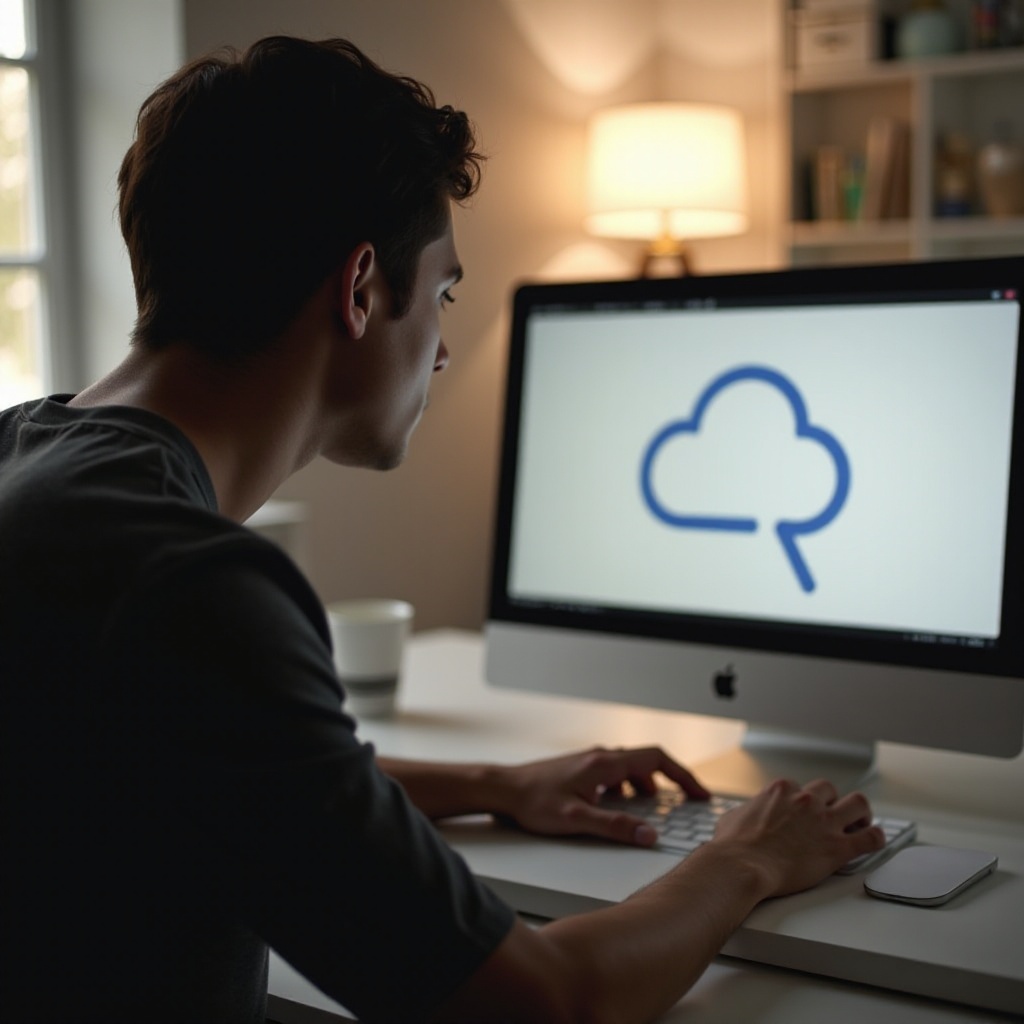
Teknik Pemecahan Masalah Lanjutan
Jika langkah-langkah sebelumnya tidak berhasil, Anda mungkin perlu melangkah lebih jauh dengan teknik pemecahan masalah lanjutan ini. Metode ini menggali lebih dalam ke dalam konfigurasi sistem yang mungkin salah.
Mereset Pengaturan Jaringan
Masalah terkait jaringan juga dapat menyebabkan iCloud dan Find My dinonaktifkan. Mereset pengaturan jaringan Anda dapat membantu:
- Buka Pengaturan.
- Ketik Umum.
- Gulir ke bawah dan pilih Reset.
- Pilih Reset Pengaturan Jaringan.
Perhatikan bahwa ini akan menghapus jaringan Wi-Fi yang disimpan, pengaturan VPN, dan kata sandi, jadi pastikan Anda memiliki informasi ini sebelumnya.
Keluar dan Masuk Kembali ke Apple ID
Masuk kembali ke Apple ID Anda dapat menyegarkan pengaturan akun Anda dan berpotensi memperbaiki kegagalan yang menyebabkan masalah:
- Buka Pengaturan.
- Ketik nama Anda di bagian atas, lalu gulir ke bawah dan pilih Keluar.
- Masukkan kembali kredensial Apple ID Anda untuk masuk kembali.
Menghubungi Dukungan Apple
Jika tidak ada solusi di atas yang menyelesaikan masalah, masalah tersebut mungkin membutuhkan perhatian lebih lanjut oleh para ahli. Menghubungi Dukungan Apple untuk bantuan dapat memastikan panduan khusus yang sesuai dengan model dan konfigurasi perangkat Anda. Bantuan profesional adalah cara yang andal untuk mendiagnosis dan memperbaiki masalah yang persisten.

Tindakan Pencegahan untuk Menghindari Masalah di Masa Depan
Untuk mencegah masalah ini muncul kembali, Anda dapat mengambil beberapa langkah proaktif. Pemeliharaan proaktif dan penyesuaian kebiasaan dapat sangat membantu dalam menjaga perangkat Anda tetap berfungsi dengan baik.
-
Pembaruan iOS Berkala: Selalu perbarui sistem Anda untuk menghindari menghadapi bug yang terdeteksi sebelum rilis terbaru. Pembaruan rutin memastikan Anda mendapatkan manfaat dari patch keamanan dan peningkatan terbaru.
-
Kelola Profil dan Pembatasan: Tinjau pengaturan ini secara rutin, terutama jika Anda berbagi perangkat atau sering memasang aplikasi pihak ketiga. Menjaga profil Anda tetap bersih memastikan Anda hanya memiliki akses ke pembatasan yang diperlukan.
-
Periksa Konfigurasi Apple ID Secara Rutin: Pastikan Apple ID yang terhubung dengan iPhone Anda selalu terkini dan terverifikasi. Menjaga detail akun Anda tetap mutakhir meminimalkan risiko masalah akses.
Melakukan langkah-langkah ini dapat membantu memastikan iCloud dan Find My tetap berfungsi dan dapat diakses, meminimalkan risiko mereka dinonaktifkan.
Kesimpulan
iCloud dan Find My yang dinonaktifkan di perangkat Anda dapat mengganggu rutinitas harian Anda dan mengorbankan keamanan digital. Dengan memahami penyebab utama dan menerapkan strategi pemecahan masalah ini, Anda dapat segera mengatasi dan mencegah masalah tersebut. Ingatlah untuk menjaga perangkat Anda selalu terbarui dan secara rutin memeriksa pengaturan untuk menghindari gangguan yang mungkin terjadi. Pemeliharaan rutin dan kebiasaan proaktif adalah kunci untuk memastikan perangkat Anda tetap berfungsi penuh dan aman.
Pertanyaan yang Sering Diajukan
Mengapa Find My berwarna abu-abu bahkan setelah pemecahan masalah?
Masalah yang persisten mungkin disebabkan oleh konfigurasi perangkat yang lebih dalam atau masalah akun. Hubungi Dukungan Apple untuk diagnosis oleh ahli.
Dapatkah masalah jaringan menyebabkan iCloud dan Find My berwarna abu-abu?
Ya, pengaturan jaringan yang tidak stabil atau bermasalah dapat menyebabkan iCloud dan Find My tidak dapat diakses. Mengatur ulang pengaturan jaringan sering kali dapat mengatasinya.
Apakah aman untuk mengatur ulang semua pengaturan di iPhone saya?
Ya, tetapi ini akan menghapus pengaturan dan konfigurasi yang disimpan. Cadangkan informasi penting sebelum mengatur ulang untuk menghindari kehilangan data.
